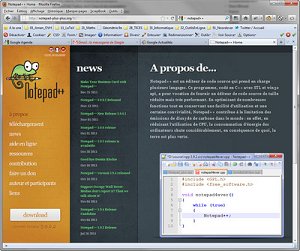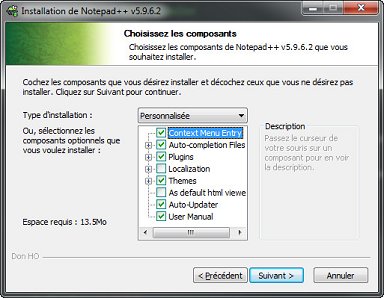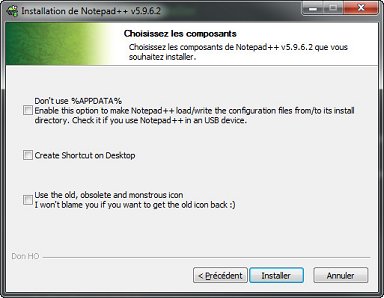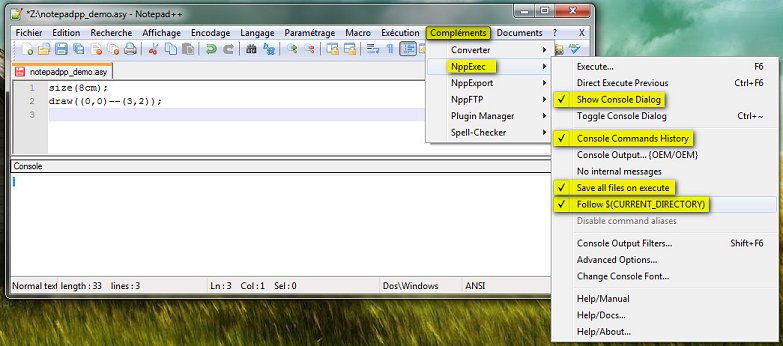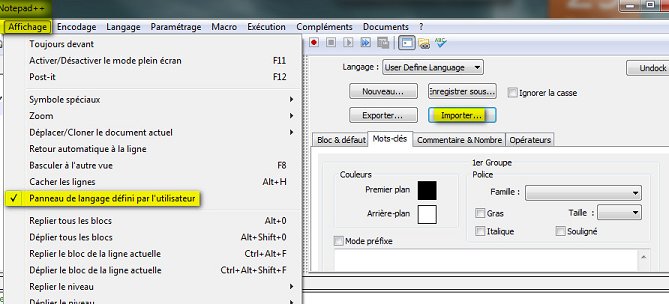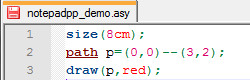Remarque préalable : il suffit de cliquer sur les images pour en voir une version plus nette, agrandie de 33%.
- Aller sur le site de l'auteur du logiciel : http://notepad-plus-plus.org/fr/
- Récupérer la dernière version :
- Lancer l'installation dont les premières fenêtres, classiques, sont les suivantes :
Rappel : il suffit de cliquer sur les images pour en voir une version plus nette, agrandie de 33%. - Il y a possibilité de personnaliser l'installation avec les deux fenêtres suivantes, mais les choix par défauts sont satisfaisants pour moi :
- Au premier lancement du programme Notepad++, on obtient le changelog de la version installée (ce fichier change.log s'affichera à chaque mise à jour du logiciel Notepad++) :
Rappel : il suffit de cliquer sur les images pour en voir une version plus nette, agrandie de 33%. - Création d'un premier fichier avec l'extension asy, contenant par exemple le code Asymptote suivant :
Code : Tout sélectionner
size(8cm);
draw((0,0)--(3,2)); - Le premier "problème" qui se pose alors est de compiler ce code Asymptote depuis Notepad++, sans devoir passer en console DOS.
Un plugin très utile de Notepad++ va venir à notre secours : NppExec.
Suivant les versions de Notepad++, il peut être installé ou à installer.
S'il ne figure pas dans la liste du menu Compléments, alors il suffit de lancer le Plugin Manager pour l'installer rapidement : - L'installation de NppExec nécessite de redémarrer Notepad++.
- Après son installation, NppExec apparait dans la liste du menu Compléments : il est alors possible de le paramétrer :
On notera les raccourcis bien utiles :- F6 pour lancer la fenêtre Execute... de l'image suivante ;
- Ctrl+F6 pour relancer la dernière commande de compilation.
- afficher toujours la console... qui permet d'afficher des résultats de compilation... mais qui permet aussi de saisir des commandes !
- activer l'historique des commandes : les touches de direction "Flèche vers le haut" et "Flèche vers le bas" permettent d'y accéder.
- demander la sauvegarde automatique des fichiers ouverts dans l'éditeur avant qu'on lance une compilation ;
- dire à NppExec de se placer dans le dossier du fichier à compiler... pour lancer la commande de compilation : cela évite des problèmes de chemin et d'avoir des commandes assez courtes.
Rappel : il suffit de cliquer sur les images pour en voir une version plus nette, agrandie de 33%.
Pour compiler un fichier portant l'extension asy, il suffit alors de :- Appuyer sur F6
- Taper une commande (que l'on pourra sauvegarder), par exemple :
Code : Tout sélectionner
asy -f pdf -render 4 $(FILE_NAME)
ou choisir, dans le menu déroulant, une commande qui a déjà été sauvegardée. - Appuyer sur OK et suivre dans la console l'évolution de la compilation... où pourrait y apparaitre une erreur de compilation.
- Le fichier image créé (pdf, eps, ... suivant ce qui a été indiqué à asymptote) est lancé dans le visualisateur par défaut. On peut le spécifier dans le fichier config.asy (des détails seront donnés ultérieurement).
- Le second problème est celui de régler Notepad++ pour qu'il permette la coloration syntaxique des codes Asymptote.
On commencera par récupérer le fichier UserDefineLang.xml adapté au langage Asymptote...
... que l'on peut trouver, par exemple, à l'adresse http://svn.gmaths.net. - Importer le fichier UserDefineLang.xml dans Notepad++.
Attention : il se pourrait qu'il y ait un problème d'inversion des touches Importer et Exporter dans certaines versions de Notepad++ (je l'ai signalé sur le forum de l'auteur) : puisque l'on tente d'importer le fichier, on doit obtenir une fenêtre "Ouvrir" (et non "Enregistrer sous" !!) pour désigner le fichier xml qui a été téléchargé. - Quitter Notepad++ et le relancer. Si le fichier asy de la démonstration n'est alors pas coloré, aller dans le menu Langage et choisir Asy.
- Constater que tout fichier portant l'extension asy doit maintenant être coloré.
------------
Voilà un premier jet de ce tutoriel. Il sera édité ultérieurement pour être complété.
Les éventuelles questions ou suggestions sont à faire dans un sujet disjoint de celui-ci, ou éventuellement par MP... pour que j'ajoute ce qu'il manque au tutoriel.